此內容是否有幫助?
本公司能如何讓本文更有幫助?
將行動和儲存裝置連接到 Wi-Fi 網路
以下指示說明如何:
- 將行動裝置連接到無線儲存裝置
- 將無線儲存裝置連接到 Wi-Fi 網路
提示:您還可使用此媒體應用程式將行動裝置連接到相容的網路連接儲存裝置 (NAS)。必須將行動裝置和 NAS 連接到同一網路。
從行動裝置連接
- 從 Windows 商店下載並安裝免費的 Seagate Media 應用程式。
- 開啟無線儲存裝置的電源。Wi-Fi LED 指示燈將閃爍約一分鐘。等待 Wi-Fi LED 指示燈穩定亮起,然後繼續下一步。
- 在您的行動裝置上,瀏覽到設定 > Wi-Fi。
- 從 Wi-Fi 網路清單中選取儲存裝置。
- 啟動 Seagate Media 應用程式。
將您的無線儲存裝置連接到 Wi-Fi 網路(網際網路)
以下指示假設您已經將行動裝置連接到無線儲存裝置。
備註:儲存裝置在連接到網際網路時會消耗更多的電池電量。
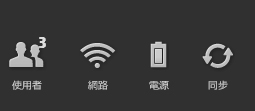
- 將您的手指從畫面頂部向下滑動,啟用「開始頁面」上的應用程式列。
- 觸按右上角的網路。
- 觸按連接 Product 的開關。Product 是相容的無線儲存裝置的名稱(例如,Seagate Wireless 或 LaCie Fuel)。啟用此開關時,裝置將連接到可信的網路。
- 觸按要連接的網路。如果已在選取的 Wi-Fi 網路上啟用安全性,請輸入密碼。
- 可選。觸按自動連接的核取方塊。
- 可選。觸按在公用網路中保護此連接。此選項可防止未經授權的使用者存取此網路。
- 觸按連接。(備註:在連接到無線儲存裝置時,可能會出現短暫地中斷。)
- 網路的圖示發生變化,以表示連接到可存取網際網路的 Wi-Fi 網路。
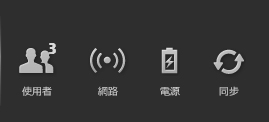
- 將您的手指從畫面頂部向下滑動以隱藏此應用程式列。